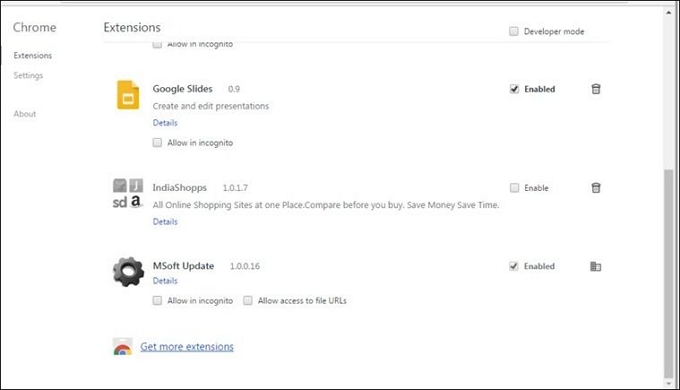Inhaltsverzeichnis
![]() Über den Autor/die Autorin
Über den Autor/die Autorin
![]() Verwandte Beiträge
Verwandte Beiträge
KI-gestützt

- Reparieren Sie Videos mit verschiedenen Problemen, wie z.B. defekt, nicht abspielbar, ohne Ton usw.
- Reparieren Sie beschädigte Bilder und verbessern Sie ihre Qualität mit fortschrittlichen KI-Algorithmen.
- Reparieren Sie Dokumente in verschiedenen Formaten, darunter PDF-, Word-, Excel- und PowerPoint-Dateien.
100% sauber
Stellen Sie sich vor, Sie machen es sich gemütlich, um ein Video anzusehen, und plötzlich erscheint eine Fehlermeldung mit dem Wort "Fehlercode: 224003". Das ist lästig, ärgerlich und man fragt sich oft, was schief gelaufen ist. In dieser detaillierten Anleitung werden wir uns mit Problemen bei der Videowiedergabe befassen, insbesondere mit der Behebung des berüchtigten Fehlercodes 224003.
Dieser Fehler mag rätselhaft erscheinen, aber keine Sorge, wir werden ihn klar und deutlich erklären. Wir werden untersuchen, was den Videofehlercode 224003 verursacht und jede mögliche Ursache beschreiben. Wenn Sie mit dem Lesen fertig sind, werden Sie wissen, was dieses Problem verursacht und wie Sie es beheben können.
Die Lösungen reichen von der Anwendung spezieller Software bis zur Reparatur der Datei, um dieses Problem in Zukunft zu vermeiden. Machen wir uns also sofort auf den Weg zu einer Videowiedergabe ohne Fehlercode 22403.
Wie man den Video-Fehlercode 224003 mit professioneller Software behebt
Wenn Sie auf die verwirrende Videofehlernummer 224003 stoßen, benötigen Sie eine solide Lösung, um beschädigte Videodateien zu reparieren. Geben Sie EaseUS Fixo Video Repair, eine leistungsstarke und zuverlässige Software entwickelt, um die Wiedergabe-Probleme in Ihren Videos zu reparieren.
Die wichtigsten Funktionen von EaseUS Fixo sind folgende:
- Diese Software kann verschiedene Videoprobleme reparieren, einschließlich des Fehlercodes 5004, und garantiert, dass Ihre Videos reibungslos abgespielt werden.
- Es ist auf Benutzerfreundlichkeit ausgelegt. Selbst wenn Sie technisch nicht innovativ sind, können Sie es leicht erkunden und nutzen.
- Es hat eine hohe Erfolgsquote bei der Reparatur beschädigter Videodateien, so dass Sie sich darauf verlassen können, um wertvolle Videos zu retten.
- Egal, ob Ihr Video in MP4, MOV, AVI oder einem anderen Format vorliegt, dieses Programm kann mov-Datei reparieren.
Die EaseUS Fixo Reparatursoftware ist Ihre erste Wahl, wenn Sie den Fehlercode 224003 oder andere Probleme bei der Videowiedergabe haben. Seine zuverlässige Leistung und die einfache Benutzeroberfläche machen es zu einer ausgezeichneten Wahl für Videofans. Nutzen Sie dieses fantastische Tool, um sie ohne Unterbrechungen zu reparieren.
Wenn Sie diese Informationen hilfreich finden, teilen Sie sie bitte mit anderen in den sozialen Medien, um ihnen bei der Bewältigung dieses häufigen Problems der Videowiedergabe zu helfen.
Schauen wir uns nun an, wie Sie dieses Programm am besten nutzen können, um den Fehlercode 224003 korrekt zu beheben.
Schritt 1. Öffnen Sie Fixo auf Ihrem lokalen PC. Klicken Sie auf "Video reparieren" und fügen Sie die beschädigten MP4/MOV/AVI/MKV/3GP/FLV/MKV/WMV Videodateien hinzu, indem Sie auf "Videos hinzufügen" klicken.

Schritt 2. Bewegen Sie den Mauszeiger auf ein Video und klicken Sie auf die Schaltfläche "Reparieren", um den Reparaturprozess für ein einzelnes Video zu starten. Wenn Sie alle Videos reparieren möchten, klicken Sie auf "Alles reparieren".

Schritt 3. Warten Sie ein paar Minuten, und die beschädigten Videos werden repariert werden. Klicken Sie auf das Wiedergabesymbol, um eine Vorschau der Videos anzuzeigen. Sie können ein einzelnes Video speichern, indem Sie auf die Schaltfläche "Speichern" neben dem Wiedergabesymbol klicken. Wenn Sie alle reparierten Videos speichern möchten, wählen Sie "Alles speichern".

Schritt 4. Wenn die Schnellreparatur fehlschlägt, sollten Sie den erweiterten Reparaturmodus verwenden. Klicken Sie auf "Erweiterte Reparatur" und fügen Sie ein Beispielvideo hinzu. Wählen Sie "Bestätigen", um sicherzustellen.
Schritt 5. Eine Liste mit detaillierten Informationen über beschädigte und Beispielvideos wird angezeigt. Klicken Sie auf "Jetzt reparieren", um den erweiterten Videoreparaturprozess zu starten. Wenn die Reparatur abgeschlossen ist, können Sie die Videos ansehen und auf die Schaltfläche "Speichern" klicken, um die reparierten Videodateien an einem geeigneten Ort zu speichern.
Wie man ein beschädigtes Video mit dem Fehlercode 224003 online repariert
EaseUS Online Video Repair, eine Online-Anwendung, die speziell zur Bekämpfung des Fehlercodes 224003 und ähnlicher Situationen entwickelt wurde, ist jetzt als zusätzliche Ressource gegen Videofehler verfügbar. Diese webbasierte Lösung bietet Kunden Einfachheit und Effizienz beim Umgang mit Problemen bei der Videowiedergabe.
Situationen, in denen EaseUS Online Video Repair verwendet werden kann:
- Dringende Reparaturen: Wenn Sie eine schnelle Lösung für Probleme bei der Videowiedergabe benötigen, kann EaseUS Online Video Repair helfen. Es erfordert keine Programminstallationen oder Downloads.
- Plattformübergreifender Zugriff: Egal, ob Sie Windows, macOS oder Linux verwenden, EaseUS Online Video Repair ist einfach über Ihren Webbrowser zugänglich und ermöglicht Kompatibilität auf verschiedenen Plattformen.
- Benutzerfreundliches Interface: Dieses kostenlose Online-Tool für die Videoreparatur wurde mit Blick auf die Benutzerfreundlichkeit entwickelt. Benutzer mit unterschiedlichen Kenntnissen können es bedienen und seine Reparaturfähigkeiten nutzen.
- Umfassende Reparatur: EaseUS Online Video Repair kann wie sein Software-Äquivalent mit verschiedenen Videodefekten umgehen und bietet eine vielseitige Lösung für mehrere Probleme.
Mit der Empfehlung von EaseUS Online Video Repair bieten wir eine flexible und zugängliche Möglichkeit, den Problemcode 224003 und andere Videofehler online zu beheben. Wenn die Zeit drängt, ist dieses Online-Tool praktisch und bietet eine schnelle und effektive Lösung, um Ihre Videos wieder in Gang zu bringen.
Besuchen Sie die Referenzseite, um mehr über EaseUS Repair Video zu erfahren und wie es Ihr zuverlässiger Verbündeter bei der Lösung von Videowiedergabeproblemen sein kann.
Online Video Datei Reparatur: Wie man beschädigte Videodateien repariert
Eine beschädigte Videodatei kann eine frustrierende Erfahrung sein. In diesem Leitfaden erfahren Sie, was genau die Ursachen für Videobeschädigungen sind, wie man sie erkennt und wie man Videodateien repariert.

Behebung des Video-Fehlercodes 224003 mit weiteren Tipps
Der Fehler 224003 kann behoben werden, und die Videowiedergabe kann auf verschiedene nichttechnische Arten verbessert werden, die über spezielle Software und Webtools hinausgehen. Hier finden Sie eine ausführliche Lektion zur korrekten Lösung dieses Problems, komplett mit leicht verständlichen Screenshots.
1. Aktualisieren Sie Ihren Browser
Aktualisieren Sie Ihren Webbrowser für eine optimale Videowiedergabe. Bei veralteten Browsern fehlen möglicherweise wichtige Funktionen und Sicherheitsupgrades, was zu Videoproblemen führen kann. Befolgen Sie diese Schritte, um Ihren Browser zu aktualisieren:
Schritt 1. Suchen Sie das Browsermenü (drei Punkte oder Linien in der oberen rechten Ecke).
Schritt 2. Wählen Sie die Option Einstellungen.
Schritt 3. Suchen Sie nach "Über" oder "Updates".
Schritt 4. Prüfen und installieren Sie die Updates anhand der Anweisungen.
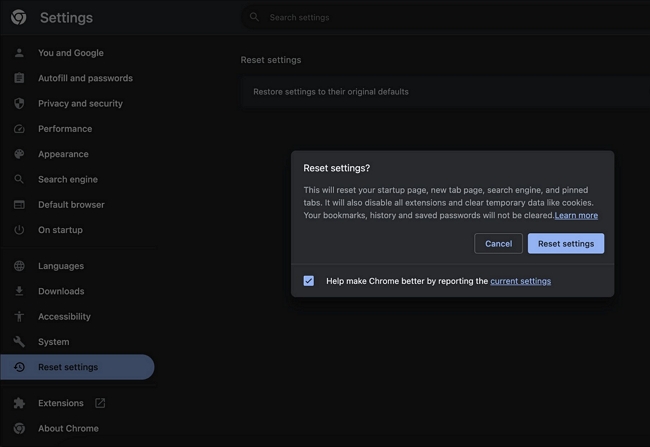
2. Zurücksetzen der Browsereinstellungen
Falsch konfigurierte Browser-Einstellungen können manchmal zu Videoproblemen führen. Gehen Sie wie folgt vor, um Ihre Browsereinstellungen zurückzusetzen:
Schritt 1. Navigieren Sie zum Menü Einstellungen Ihres Browsers, indem Sie auf das Drei-Tasten-Menü in der oberen rechten Ecke klicken.
Schritt 2. Wählen Sie "Einstellungen zurücksetzen" aus dem linken Fensterbereich. Klicken Sie auf "Einstellungen auf die ursprünglichen Standardwerte zurücksetzen" und dann erneut auf die Schaltfläche "Einstellungen zurücksetzen" im Pop-up-Fenster.
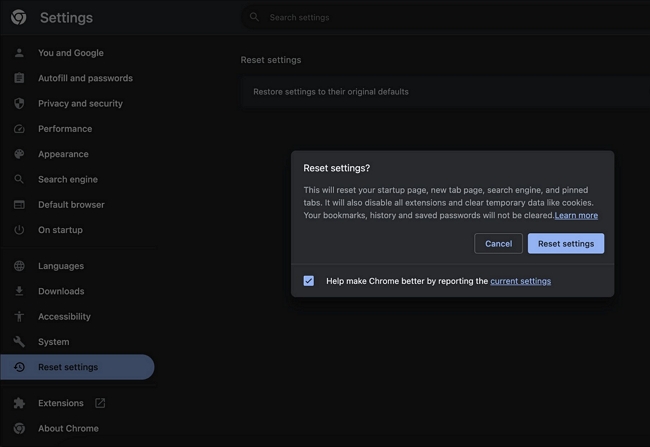
3. Cache oder Browserverlauf entfernen
Cache und Browserverlauf können zu Abspielproblemen führen. Das Löschen des Chrome-Caches kann bei der Lösung des Fehlercodes 224003 helfen:
Schritt 1. Navigieren Sie zu den Einstellungen Ihres Browsers.
Schritt 2. Gehen Sie auf die Registerkarten "Datenschutz" oder "Verlauf".
Schritt 3. Wählen Sie "Browsing-Daten löschen".
Schritt 4. Wählen und bestätigen Sie die zu entfernenden Datenkategorien.
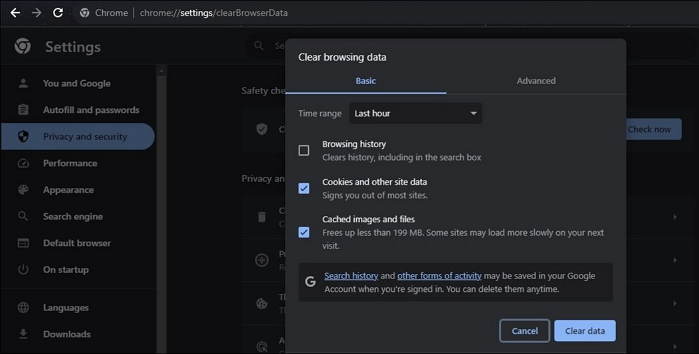
4. Firewall auf dem PC deaktivieren
Trotz ihrer Bedeutung für die Sicherheit Ihrer Daten können Firewalls Sie daran hindern, legale Videos anzusehen. Sie können feststellen, ob Ihre Firewall die Ursache für das Problem ist, indem Sie sie vorübergehend deaktivieren.
Schritt 1. Überprüfen Sie die Firewall-Einstellungen auf Ihrem Computer.
Schritt 2. Deaktivieren Sie dann die Firewall in Windows oder machen Sie den Browser zu einer Ausnahme.
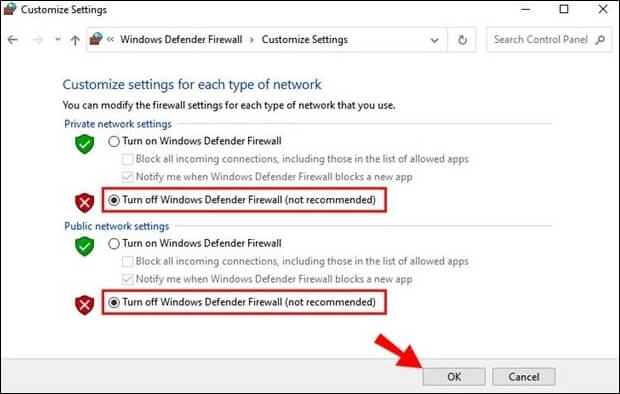
5. Erweiterungen im Browser löschen
Obwohl sie oft hilfreich sind, verursachen Browser-Add-ons manchmal Probleme beim Abspielen eines Videos. Sie können feststellen, ob ein Add-on daran schuld ist, indem Sie Folgendes tun:
Schritt 1. Navigieren Sie zu den Add-ons oder Erweiterungen in Ihrem Browser.
Schritt 2. Deaktivieren oder deinstallieren Sie die Add-ons nacheinander.
Schritt 3. Verwenden Sie die Videowiedergabe, um die Person zu finden, die für jede Entfernung verantwortlich ist.
Viele Windows 10/11-Benutzer haben sich von der Wirksamkeit des Beitrags überzeugt. Wenn Sie daran interessiert sind, die Dateireparatur zu lösen, teilen Sie sie auf Facebook, Twitter, Instagram und anderen Social-Media-Plattformen!
Wie vermeidet man den Fehlercode 224003 bei Videodateien, die nicht abgespielt werden können?
Der Fehlercode 224003 kann ein lästiges Problem sein, wenn Sie versuchen, Online-Videos anzusehen. Beachten Sie die folgenden Vorschläge, um zu verhindern, dass dieser Fehler Ihr Seherlebnis beeinträchtigt:
✉️1. Verwenden Sie verlässliche Quellen
Wählen Sie seriöse Streaming-Plattformen und Websites, die hochwertiges Material und sicheres Streaming bieten. Vermeiden Sie es, Videos aus unbekannten oder zweifelhaften Quellen anzusehen, die möglicherweise beschädigte oder nicht übereinstimmende Daten enthalten.
🧹2. Cache und Cookies häufig löschen
Die Ansammlung von Cache und Cookies kann zu Problemen bei der Wiedergabe führen. Löschen Sie den Cache und die Cookies Ihres Browsers regelmäßig, um ein reibungsloses Video-Streaming zu gewährleisten. Dies kann über die Einstellungen des Browsers erfolgen.
🌐3. Überprüfen Sie Ihre Internetverbindung
Für eine unterbrechungsfreie Videowiedergabe wäre eine zuverlässige Hochgeschwindigkeits-Internetverbindung hilfreich. Langsame oder unzuverlässige Verbindungen können den Fehler 224003 verursachen. Vergewissern Sie sich, dass Ihr Netzwerk stabil ist, und erwägen Sie die Verwendung einer kabelgebundenen Verbindung, um bessere Ergebnisse zu erzielen.
⏫4. Aktualisieren Sie Ihr Betriebssystem
Es ist wichtig, dass das Betriebssystem Ihres Computers immer auf dem neuesten Stand ist. Die Kompatibilität der Videowiedergabe und die Sicherheit werden durch Updates oft verbessert. Suchen Sie regelmäßig nach Betriebssystem-Updates und installieren Sie sie.
MEHR LERNEN
Immer noch neugierig? Klicken Sie hier, um zu erfahren, wie Sie den Fehler 'Moov Atom nicht gefunden' beheben können.
Wenn Sie diese einfachen Ratschläge befolgen, können Sie die Wahrscheinlichkeit verringern, dass bei Ihren Videostreaming-Sitzungen die Fehlernummer 224003 angezeigt wird. Wenn Sie die Einstellungen Ihres Browsers, Ihrer Internetverbindung und Ihres Geräts regelmäßig pflegen, werden Sie ein angenehmeres Seherlebnis haben.
Fehlercode 224003 FAQs
Sehen wir uns einige der am häufigsten gestellten Fragen zum Fehlercode 224003 an.
1. Wie kann ich den Fehlercode 224003 beheben?
Aktualisieren Sie Ihren Browser, löschen Sie Cache und Verlauf, deaktivieren Sie die Firewall Ihres PCs und entfernen Sie unerwünschte Browsererweiterungen, um den Fehlercode 224003 zu beheben. Wenn das Problem weiterhin besteht, versuchen Sie die EaseUS Fixo Reparatursoftware für eine umfassendere Lösung.
2. Was ist der Fehlercode 224003 bei Ublock?
Der Ublock-Fehlercode 224003 weist normalerweise auf Netzwerk- oder Videowiedergabeprobleme hin. Befolgen Sie die Anweisungen zur Fehlerbehebung in diesem Artikel, um den Fehler zu beheben.
3. Wie kann man ein Video reparieren, das nicht abgespielt werden kann?
Wenn ein Video nicht abgespielt wird, versuchen Sie, Ihren Browser zu aktualisieren, Ihre Netzwerkverbindung zu überprüfen oder eine professionelle Videoreparatursoftware wie EaseUS Fixo zu verwenden.
4. Was ist der Fehlercode 224002 in Safari?
Der Fehlercode 224002 steht für Safari-Videowiedergabefehler. Dieses Problem ist ähnlich wie 224003, kann aber durch Befolgen der Anweisungen in diesem Artikel behoben werden.
Schlussfolgerung
Der Fehlercode 224003 kann ein lästiges Hindernis für Ihr Videoerlebnis sein. Wir haben alles ausprobiert, von Experten-Reparatursoftware wie EaseUS Fixo Video Repair bis hin zu Online-Alternativen, um dieses Problem zu lösen. Wir haben auch einige Hinweise dazu gegeben, wie Sie diesen Fehler von vornherein vermeiden können.
Für eine schnelle und zuverlässige Lösung schlagen wir EaseUS Fixo vor, ein leistungsstarkes Programm, das entwickelt wurde, um Fehler bei der Videowiedergabe wie den Fehlercode 224003 zu beheben. Es ist eine ausgezeichnete Wahl aufgrund seiner benutzerfreundlichen Oberfläche und umfangreichen Reparaturfunktionen. Lassen Sie nicht zu, dass Probleme bei der Videowiedergabe Ihr Seherlebnis ruinieren; laden Sie die Software herunter und genießen Sie eine ununterbrochene Videowiedergabe.
War dieser Artikel hilfreich?
Über den Autor/die Autorin
Maria ist begeistert über fast allen IT-Themen. Ihr Fokus liegt auf der Datenrettung, der Festplattenverwaltung, Backup & Wiederherstellen und den Multimedien. Diese Artikel umfassen die professionellen Testberichte und Lösungen.